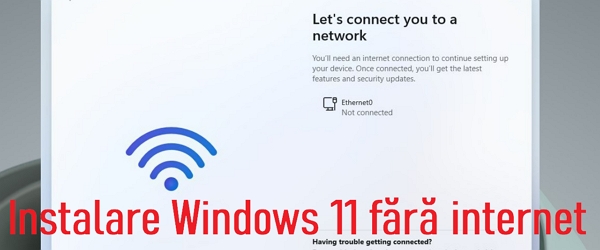
在没有 Internet 连接的情况下安装 Windows 11 的视频教程是关于什么的?
在今天的教程中,我们将了解如何在没有互联网连接的情况下安装 Windows 11。
我们有两种方法。
第一种方法涉及使用 Windows 11 创建 USB 记忆棒,在安装过程中不再需要互联网连接。
第二种方法是通过安装例程中的 CMD 中的命令
为什么安装 Windows 11 需要互联网连接
今天的操作系统与互联网服务的结合越来越深。 Windows 11 也不例外。
为获得最佳体验,建议连接互联网。
但是,Windows 11 的安装可能发生在没有互联网的区域。
那么我们该怎么办?
如何在没有互联网的情况下安装 Windows 11?
我们有两种方法:
- Windows 11 坚持方法,与 鲁弗斯,在安装过程中不需要互联网连接。 它甚至会使用本地帐户和预定义名称安装 Windows 11
- 如果您已经开始安装,并且您会看到要求您连接到 Internet 的屏幕,请单击它 SHIFT + F10 CMD 将打开。 在那里你写订单 OOBE\BYPASSNO 并按下 输入. 安装例程将继续,但这次您将能够使用本地帐户进行安装。
......更多见 电影
本地账户可以改成微软账户吗?
是的! 即使您使用本地帐户安装 Windows 11,也始终可以使用 Microsoft 帐户。
教程喜欢:
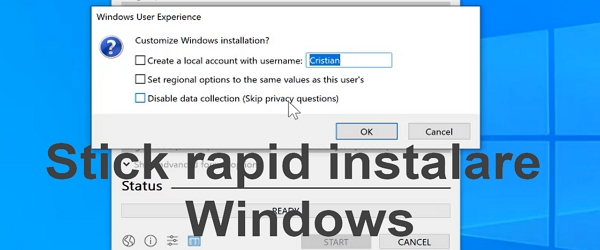










这些方法对安装Win 10也有效吗?
在 Windows 10 上,它更简单。 开始安装前,拔掉网线,安装过程中不要连接WiFi。 因此,您可以选择使用本地帐户进行安装。
谢谢。
对于电子邮件地址,我输入引号“admin”之间的文本,对于密码,我输入引号“1234”之间的文本,这样我就可以绕过对帐户的需要,因为有了那个帐户在我看来它被阻止了。 我从 Windows 8 开始就一直在使用这个东西,它仍然适用于 11。
干得好!
干得漂亮!